怎样去除word文档中多余的空行
1、首先,我们在word中打开我们需要删除多于空行的Word文档。

2、接着,打开我们word的“开始”菜单
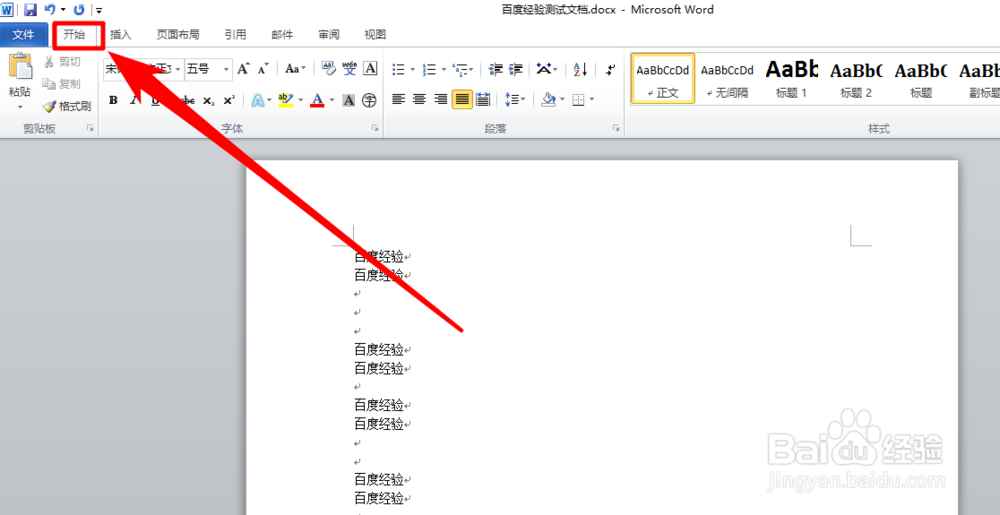
3、在菜单中点击“替换”按钮

4、这时候,我们会看到“查找与替换”窗口,点击窗口中“更多”按钮

5、接着,将我们的光标定位到“查找内容”文本框中

6、然后,我们再单击一下“特殊格式”按钮并选取“段落标记”
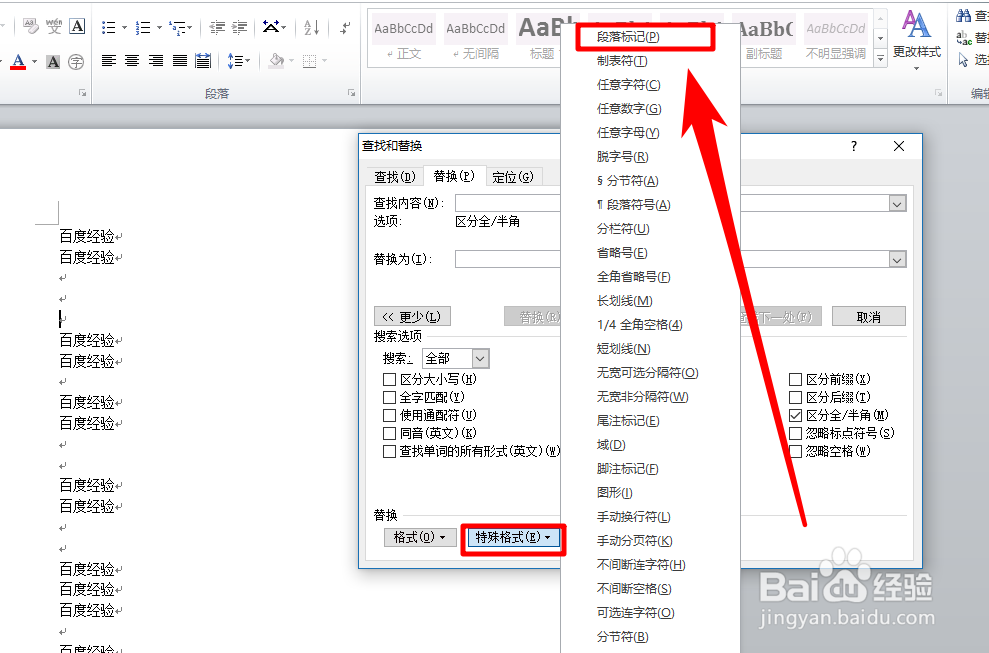
7、这时候我们会看到“^p”出现在文本框内,接着我们在“^p”后再添加一个“^p”如图所示
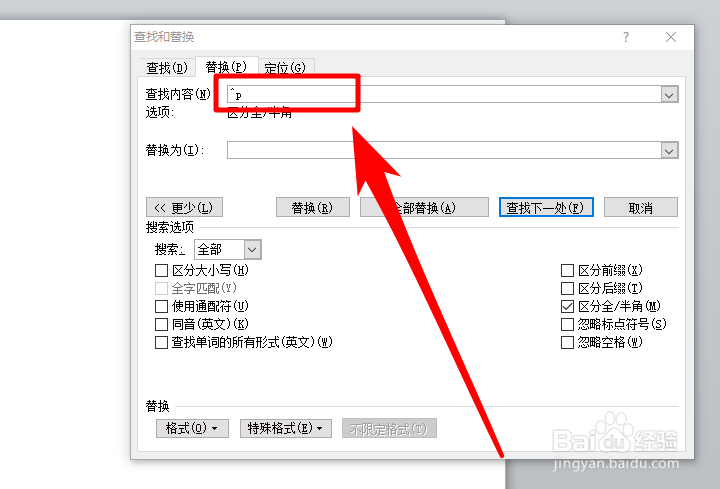

8、接着,将光标移动到“替换为”文本框中,并在文本框中输入“^p”,即将文中“^p^p”替换为“^p”

9、最后,我们在点击“全部替换”按钮,这样我们文中多于的空行就被我们删除了。

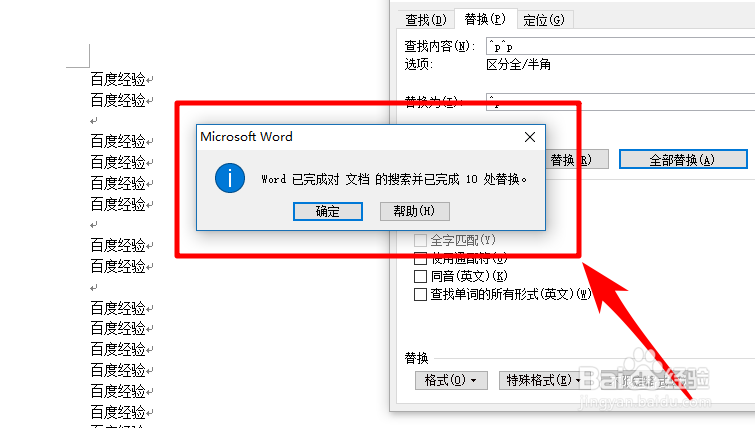
10、如果在完成以上操作后,你的文章仍有多于空行,你只需要多点击几次“全部替换”按钮就好了。

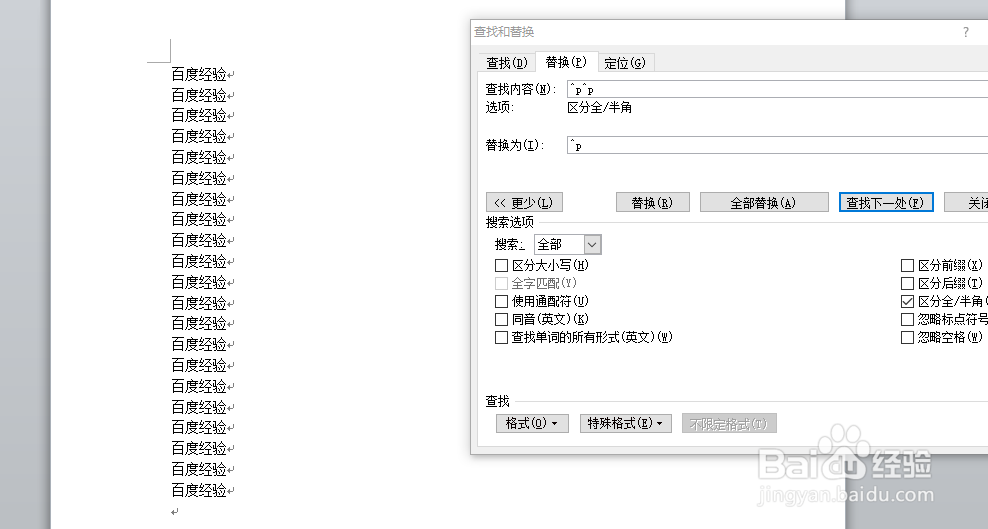
11、如果本经验帮助到了你,记得给本经验点个赞哦。
温馨提示:本经验的底部还有注意事项栏目,请注意查看。

声明:本网站引用、摘录或转载内容仅供网站访问者交流或参考,不代表本站立场,如存在版权或非法内容,请联系站长删除,联系邮箱:site.kefu@qq.com。